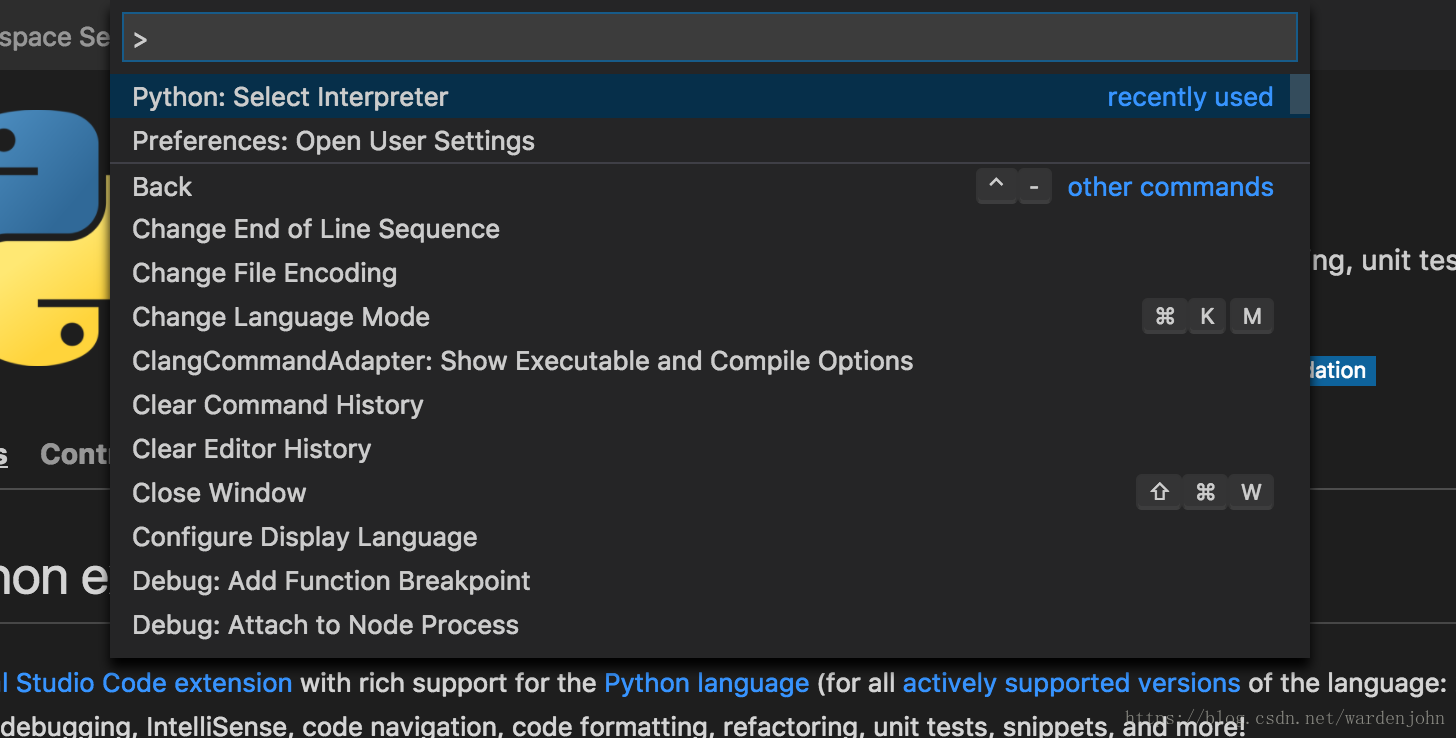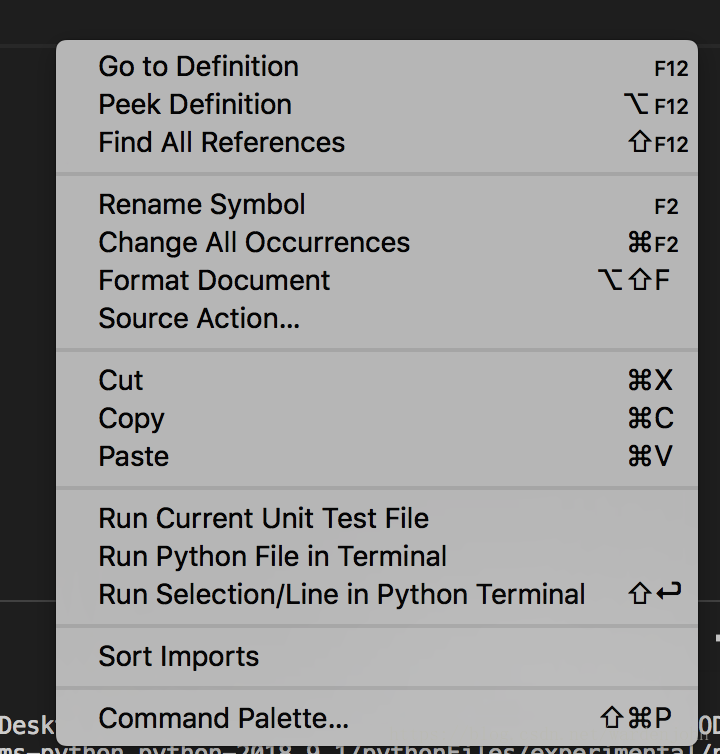在MAC下的VS Code配置Python的執行環境
阿新 • • 發佈:2018-11-14
有時候需要寫一些小程式碼執行的話,開啟Pycharm有點麻煩,但是命令列執行有有點不方便,那麼現在我們就來看看在MAC下的VS Code 的Python的除錯環境的配置把
1、首先,你需要下載VS Code,當然這個在這我就不介紹了。在你安裝完VS Code以後,我們還需要另外安裝Python3,因為按照微軟的官方的說法來看,內建的Python的不被VS Code的Extension支援的。
2、下載並安裝VS Code的Python Extension
選擇這個並下載
3、開始配置
在VS Code下,按下shift+command+p 出現下面這樣的框
然後輸入Python: Select Interpreter
然後就會出現下面這個樣的一列,如果沒有成功出現你電腦裡面已經有的Python直譯器的話,就需要看看是不是安裝了不受支援的python直譯器啥的了
選擇你需要的python直譯器
當然,你可以在下面這個方法裡面看到你所選擇的python直譯器的路徑是在哪裡的
可以在命令列裡面新建一個資料夾
mkdir newone
cd newone
code . 【code . 就是在使用VS Code開啟當前資料夾的命令】
【如果code在shell中表示沒有這個命令,需要在VS Code中有一個“INSTALL Code to Command Path”】自己去搜搜吧~
然後在這個資料夾下面新建python檔案
編寫簡單print("hello")
右鍵,點選Run Python File in Terminal,如圖
接下來就可以看到程式輸出啦
按F5可以重新執行哦~